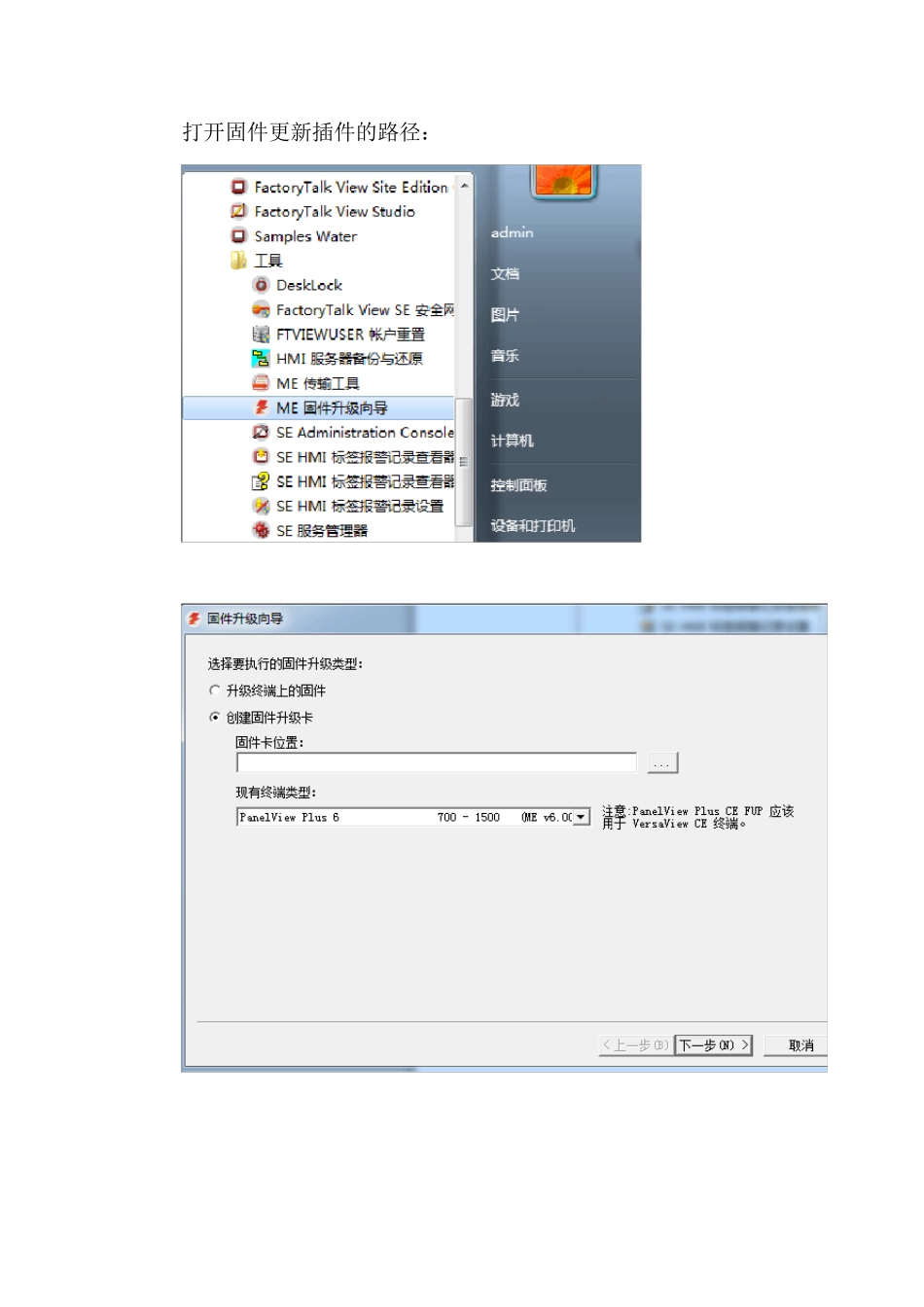关于触摸屏固件更新有哪些意义,相信大家都知道,修复BUG,添加新功能等等。其实,有时候触摸屏出现问题,无法解决的情况下,刷新下固件就能解决。虽然我们未曾遇到,但不代表没有。 在说固件前,先知道要刷的屏固件是多少。见下图: 好了,废话不多说。进入正题。刷新固件前,应先去官网下载与触摸屏型号一样的你要刷的固件,下载地址是在官网,支持下,有个固件更新。 下载完毕,先想好自己用那种方式刷,可以通过网络,也可以通用 U 盘。(本例用的是 U 盘。) 用 U 盘刷新固件前,先在电脑安装你下载的固件,通过固件更新插件制作升级盘。其实这个过程跟制作 U 盘系统盘一样。 打开固件更新插件的路径: 到此,固件升级盘制作完毕。升级屏幕固件前,应先退出画面到Window s 界面,然后插入 U 盘。出现下面界面: 出现这个界面后,点击 Upgrade,屏幕开始升级,不用管,直到自动完成,拔出 U 盘即可。升级后的触摸屏,屏幕无需校准,但屏幕的字体丢失,屏幕的 IP 需重新设置。 重新设置 IP 的方法,退出运行画面点击:TerminalSettings>Netw orks and Communications>Netw ork Connections>Network Adapters。先将 DHCP 设置成 NO,就可以修改IP 地址了。修改的 IP 跟其他站点不能重复。敬业的触摸屏画面一般都说 2 和 3 这两个。详细请自己阅读手册吧。 修改完 IP,rslinx就能扫到这个站点。接下来,就是将运行文件字体下载进去。 下载运行文件字体所需插件打开路径为: 下面是一个下载界面的截屏。 下载字体,除了用传输工具,也可以用U 盘复制进去,复制目录为:C:\Documents and Settings\All Users\Documents\RSView Enterprise\ME\Runtime。